close
本來我的個人化首頁,一直是使用 NetVibes,不過看到最近 Google 頻頻推出各式各樣 Web2.0的新服務,可說是相當積極,即使 iGoogle 在使用便利性,及速度上仍有所不足,但就衝著 iGoogle

註:也許是個人系統或ISP關係,僅就個人tab的切換、讀取資料速度而言,NetVibes我用起來比較順一些…
一開始的準備工作是先要有一個Gmail 帳號(Google 它的所有服務,都是以它免費的 Gmail 帳號來做登入的)
註:如果沒有 Gmail 也可以使用 iGoogle ,細節在底下會說明。
●沒有Gmail的話,請按我申請喔●
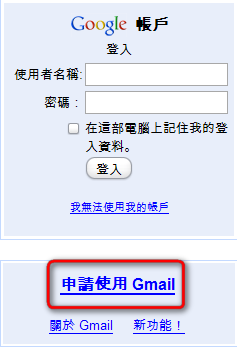
或是在傳統首頁下切換成 iGoogle 的模式也可以。
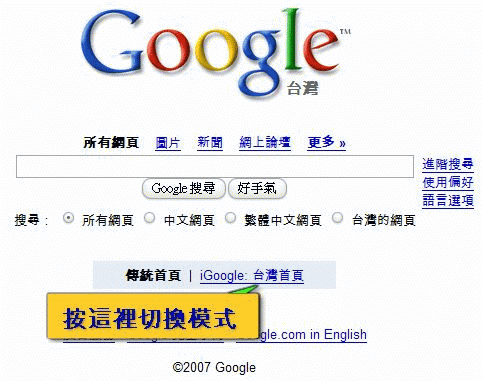
接下來,就是自訂你自己的個人專屬 iGoogle 囉。
●在未登入的情況下使用。
一開始進入到 iGoogle 首頁時,它都會提供一些「熱門小工具」可供選擇,這也讓一些新加入的使用者能夠快速上手。
但此時由於是未登入的狀態,所以只要是同一個使用者帳號的使用者,都會使用相同的設定。為避免個人隱私外洩的隱憂,還是登入自己的 Gmail 後,再來使用 iGoogle 吧。
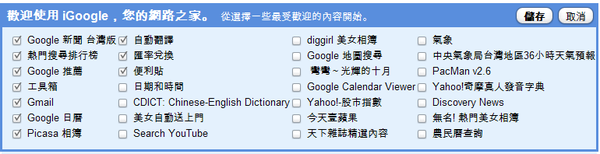
在你透過上方的「快速上手」步驟來選擇自己喜歡的一些小工具之後,登入到 iGoogle 之後
接下來,你就可以開始新增/整理你想要的小工具,或是佈置自己的 iGoogle
底下就針對 iGoogle 的快速入門做一簡短說明:
●工具排列及常用到的「更改設定」:
小工具的使用操作及其位置可用滑鼠拖曳排放。而「更改設定」則提供細部選項供使用者選擇。
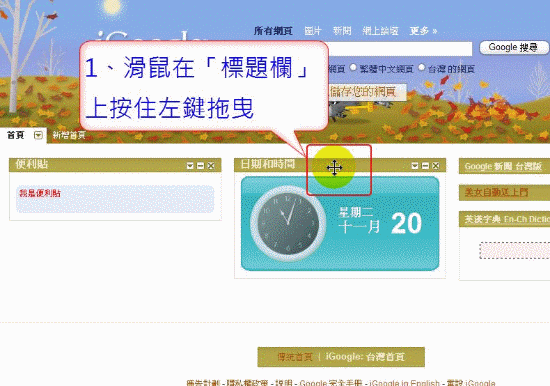
●美化版面:挑選自己喜歡的動態佈景主題。
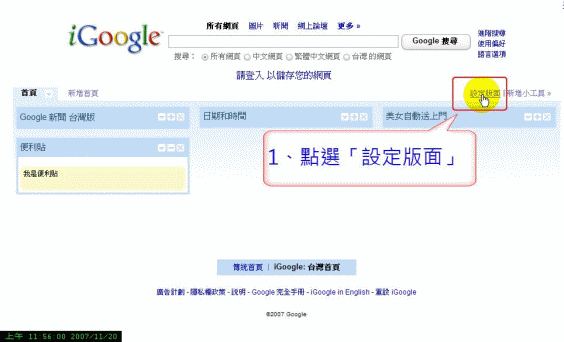
●新增首頁:利用「新增首頁」來做工具的分類
註:在新增首頁時,若輸入正確的分類中/英文字,如:美女、news、體育…並勾選「好手氣」,則系統會自動幫你新增小工具。
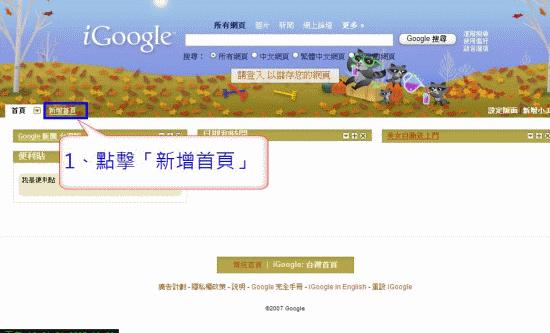
希望大家都能藉由個人化的 iGoogle ,讓網上生活更加方便有趣~
- 它的「本地化資料來源」比 NetVibes 還豐富許多(vlog、diggirl…etc)
- 小工具(Gadget)其質與量的未來發展性,誰的BACK比較硬?(台語)

註:也許是個人系統或ISP關係,僅就個人tab的切換、讀取資料速度而言,NetVibes我用起來比較順一些…
一開始的準備工作是先要有一個Gmail 帳號(Google 它的所有服務,都是以它免費的 Gmail 帳號來做登入的)
註:如果沒有 Gmail 也可以使用 iGoogle ,細節在底下會說明。
●沒有Gmail的話,請按我申請喔●
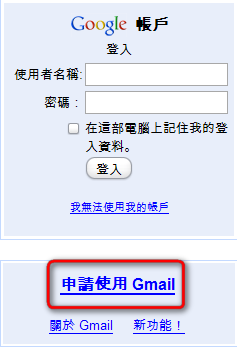
071120補充更新:最近 Google 在 YouTube 裡放出了一則短片推薦 iGoogle當你已經申請/擁有 Gmail 的情況下,可直接到 iGoogle 的首頁( http://www.google.com.tw/ig )去做登入
或是在傳統首頁下切換成 iGoogle 的模式也可以。
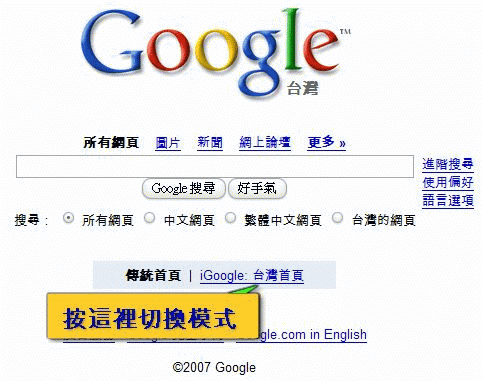
接下來,就是自訂你自己的個人專屬 iGoogle 囉。
●在未登入的情況下使用。
一開始進入到 iGoogle 首頁時,它都會提供一些「熱門小工具」可供選擇,這也讓一些新加入的使用者能夠快速上手。
但此時由於是未登入的狀態,所以只要是同一個使用者帳號的使用者,都會使用相同的設定。為避免個人隱私外洩的隱憂,還是登入自己的 Gmail 後,再來使用 iGoogle 吧。
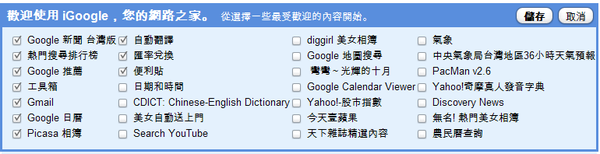
在你透過上方的「快速上手」步驟來選擇自己喜歡的一些小工具之後,登入到 iGoogle 之後
接下來,你就可以開始新增/整理你想要的小工具,或是佈置自己的 iGoogle
底下就針對 iGoogle 的快速入門做一簡短說明:
●工具排列及常用到的「更改設定」:
小工具的使用操作及其位置可用滑鼠拖曳排放。而「更改設定」則提供細部選項供使用者選擇。
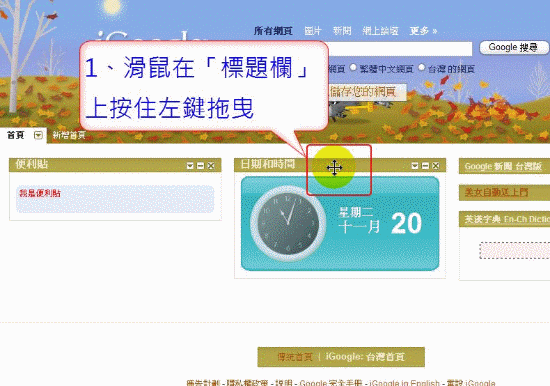
●美化版面:挑選自己喜歡的動態佈景主題。
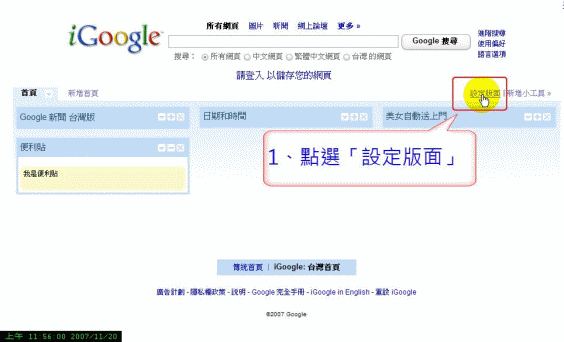
●新增首頁:利用「新增首頁」來做工具的分類
註:在新增首頁時,若輸入正確的分類中/英文字,如:美女、news、體育…並勾選「好手氣」,則系統會自動幫你新增小工具。
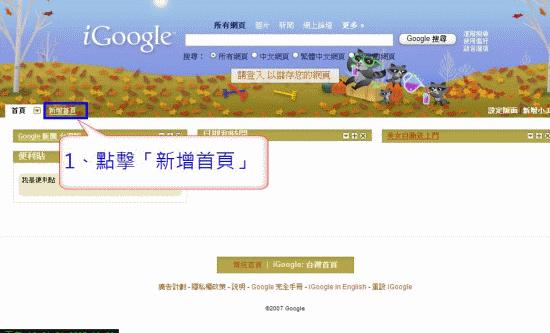
希望大家都能藉由個人化的 iGoogle ,讓網上生活更加方便有趣~

全站熱搜


 留言列表
留言列表